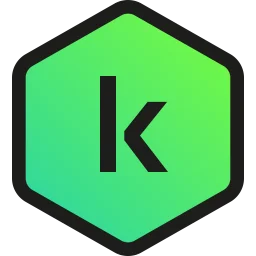
Когда речь заходит о расширениях для веб-браузеров, первым вспоминается Google Chrome. Этот популярный браузер обеспечивает огромное разнообразие функционала для своих пользователей благодаря расширениям. Однако, что делать тем, кто предпочитает Microsoft Edge? Ведь этот браузер отличается своей производительностью и удобством использования.
Узнав, можно ли установить расширения из Chrome Web Store на Microsoft Edge, пользователи получают положительный ответ. С течением времени компания Microsoft предприняла шаги, чтобы сделать своего браузера максимально совместимым с расширениями Google Chrome. Они разработали функцию под названием «Расширения Chrome», которая позволяет устанавливать и использовать расширения от Chrome в Microsoft Edge. Это стало возможным благодаря использованию одной и той же базы кода у обоих браузеров.
Теперь пользователи Microsoft Edge могут наслаждаться всеми преимуществами расширений для Google Chrome. Им доступно множество расширений, начиная от блокировщиков рекламы, заканчивая темами и менеджерами паролей. Все это в значительной степени расширяет функциональность браузера и помогает пользователям улучшить свой онлайн-опыт.
- Установка расширения для Google Chrome на Microsoft Edge: возможно ли?
- Возможности установки расширений на браузеры
- Различия между Google Chrome и Microsoft Edge
- Возможности установки расширений на Google Chrome
- Доступные расширения для Microsoft Edge
- Как установить расширение для Google Chrome на Microsoft Edge
- Использование «Microsoft Edge Addons»
- Установка расширений из Chrome Web Store через Edge Browser
- Возможные проблемы и ограничения при установке расширений
Установка расширения для Google Chrome на Microsoft Edge: возможно ли?
Со временем Microsoft расширила возможности своего браузера, позволяя пользователям устанавливать расширения из Chrome Web Store. Это означает, что ты можешь найти и установить практически любое расширение для Google Chrome на Microsoft Edge.
Чтобы установить расширение для Google Chrome на Microsoft Edge, выполните следующие шаги:
- Открой Microsoft Edge и перейдите на страницу Chrome Web Store (https://chrome.google.com/webstore).
- Найдите нужное расширение с помощью поиска или категорий на сайте.
- Откройте страницу расширения и нажмите кнопку «Установить» (Install).
- Появится окно подтверждения для установки расширения. Нажмите кнопку «Добавить расширение» (Add Extension).
- Расширение будет загружено и установлено в Microsoft Edge. После этого вы можете увидеть и настроить его в разделе расширений браузера.
Важно отметить, что не все расширения из Chrome Web Store могут работать идеально в Microsoft Edge. В некоторых случаях могут возникнуть неполадки или ограничения функциональности. Также, стоит помнить о безопасности и не устанавливать сомнительные или недоверенные расширения.
Тем не менее, в целом, возможность установки расширений для Google Chrome на Microsoft Edge предоставляет пользователям больше выбора и гибкости в использовании браузера.
Возможности установки расширений на браузеры
Возможности установки расширений доступны для большинства популярных браузеров, таких как Google Chrome, Mozilla Firefox, Microsoft Edge и Opera. Каждый браузер имеет свой собственный магазин расширений, где пользователи могут найти и установить необходимые им расширения.
В Google Chrome, пользователи могут устанавливать расширения из Chrome Web Store. Этот магазин содержит широкий выбор расширений, позволяющих улучшить производительность браузера, защитить пользоваться от вредоносного ПО и рекламы, а также добавить новые функции, такие как переводчик и планировщик задач.
Microsoft Edge также предлагает свой магазин расширений, который позволяет пользователям устанавливать расширения, совместимые с этим браузером. Некоторые расширения, разработанные для Google Chrome, также могут быть установлены на Microsoft Edge, благодаря функции поддержки для расширений на основе Chromium.
Mozilla Firefox также имеет свой магазин расширений, из которого пользователи могут устанавливать дополнения для браузера. Этот магазин предлагает разнообразные расширения, позволяющие улучшить безопасность, организовать закладки и добавить новые функции к браузеру.
Opera также предлагает свой магазин расширений, из которого пользователи могут скачивать и устанавливать расширения для браузера. Он содержит множество различных расширений, позволяющих настроить браузер по своему вкусу.
Различия между Google Chrome и Microsoft Edge
Одним из ключевых отличий между Google Chrome и Microsoft Edge является их платформа. Google Chrome основан на открытом исходном коде Chromium, в то время как Microsoft Edge разработан на основе собственной платформы EdgeHTML.
Вторым отличием является встроенная поддержка технологии Cortana в Microsoft Edge. Cortana — это интеллектуальный виртуальный помощник, который позволяет пользователям выполнять различные задачи, такие как поиск информации, управление календарем и отправка сообщений, прямо из браузера.
Другим отличием между двумя браузерами является наличие встроенного браузерного режима чтения в Microsoft Edge. Этот режим позволяет пользователям более удобно читать статьи и другой контент в Интернете, удаляя отвлекающие элементы и предлагая улучшенную читаемость.
Также следует отметить, что Microsoft Edge предлагает лучшую интеграцию с операционной системой Windows. Он имеет возможность запускать нативные приложения Windows, обеспечивает более эффективное энергопотребление и поддерживает функцию виртуальных рабочих столов.
Наконец, оба браузера имеют свои экосистемы расширений. Хотя многие расширения, доступные для Google Chrome, также могут быть установлены на Microsoft Edge, некоторые расширения могут работать нестабильно или вообще не работать в Edge из-за различий в платформах.
В итоге, Google Chrome и Microsoft Edge являются мощными и функциональными браузерами, каждый из которых имеет свои особенности и предложения для пользователей. Выбор между ними зависит от ваших предпочтений и потребностей.
Возможности установки расширений на Google Chrome
Google Chrome предоставляет широкие возможности для установки расширений, которые значительно расширяют функциональность браузера. Расширения представляют собой программные модули, разработанные сторонними разработчиками, которые добавляют новые функции и инструменты к браузеру.
Установка расширений в Google Chrome очень проста. Для этого необходимо выполнить несколько простых шагов:
|
Шаг 1 |
Откройте браузер Google Chrome на своем устройстве. |
|
Шаг 2 |
В правом верхнем углу окна браузера, найдите и нажмите на значок с тремя точками для открытия меню. |
|
Шаг 3 |
В выпадающем меню выберите раздел «Настройки». |
|
Шаг 4 |
В левой части окна настройки выберите раздел «Расширения». |
|
Шаг 5 |
На странице «Расширения» найдите кнопку «Получить расширения» или «Магазин Chrome», и нажмите на нее. |
|
Шаг 6 |
В открывшемся магазине Chrome вы можете выбрать нужное расширение, перейдя по ссылке «Добавить в Chrome». В некоторых случаях может потребоваться авторизация на учетной записи Google. |
|
Шаг 7 |
После нажатия кнопки «Добавить в Chrome» расширение будет загружено и установлено в браузер. |
|
Шаг 8 |
После установки расширение будет доступно в правом верхнем углу окна браузера, в виде значка или кнопки. |
Теперь вы можете использовать новые функции и инструменты, предоставленные расширением в Google Chrome. Благодаря этой возможности вы можете настроить браузер под свои нужды и упростить работу с ним.
Доступные расширения для Microsoft Edge
Вот некоторые популярные расширения, доступные для Microsoft Edge:
1. AdBlock Plus. Расширение, которое блокирует назойливую рекламу и всплывающие окна на веб-страницах.
2. LastPass. Менеджер паролей, который помогает сохранять и автоматически заполнять пароли за вас.
3. Grammarly. Инструмент, который проверяет грамматические ошибки, орфографию и стиль письма на веб-страницах и в текстовых полях.
4. Pocket. Расширение для сохранения статей, видео и другого контента с интернета, чтобы просмотреть их позже в офлайн-режиме.
Это лишь небольшой список из доступных расширений для Microsoft Edge. Вы можете найти еще больше расширений в Магазине Microsoft Edge, который можно найти в браузере. Просто откройте Магазин и введите свой запрос в строку поиска.
Устанавливая расширения для Microsoft Edge, вы можете настроить браузер так, чтобы он соответствовал вашим нуждам и предпочтениям. Вам останется только выбрать те, которые наиболее полезны для вас и начать пользоваться ими!
Как установить расширение для Google Chrome на Microsoft Edge
Microsoft Edge, современный веб-браузер от Microsoft, в настоящее время поддерживает установку расширений, которые разработаны для Google Chrome. Это означает, что вы можете использовать множество расширений, доступных в Chrome Web Store, на своем браузере Microsoft Edge.
Чтобы установить расширение из Chrome Web Store на Microsoft Edge, следуйте этим простым шагам:
- Откройте веб-браузер Microsoft Edge.
- Перейдите на сайт Chrome Web Store, введя в адресной строке «chrome.google.com/webstore».
- В поисковой строке Chrome Web Store введите название или ключевые слова расширения, которое вы хотите установить.
- Выберите нужное расширение из результатов поиска.
- Щелкните на кнопку «Добавить в Chrome».
- Появится всплывающее окно с предупреждением о том, что расширение запрашивает разрешение на доступ к определенным данным и функциям вашего браузера. Чтобы продолжить установку, нажмите на кнопку «Добавить расширение».
- Расширение будет загружено и установлено в вашем браузере Microsoft Edge.
После установки расширения оно будет активировано и вы сможете использовать все его функции и возможности на Microsoft Edge.
Обратите внимание, что не все расширения из Chrome Web Store могут полностью совместимы с Microsoft Edge. В некоторых случаях некоторые функции расширений могут быть ограничены или не работать в полной мере на Edge. Поэтому перед установкой рекомендуется ознакомиться с обзорами и отзывами о расширении, чтобы убедиться в его совместимости с Microsoft Edge.
Использование «Microsoft Edge Addons»
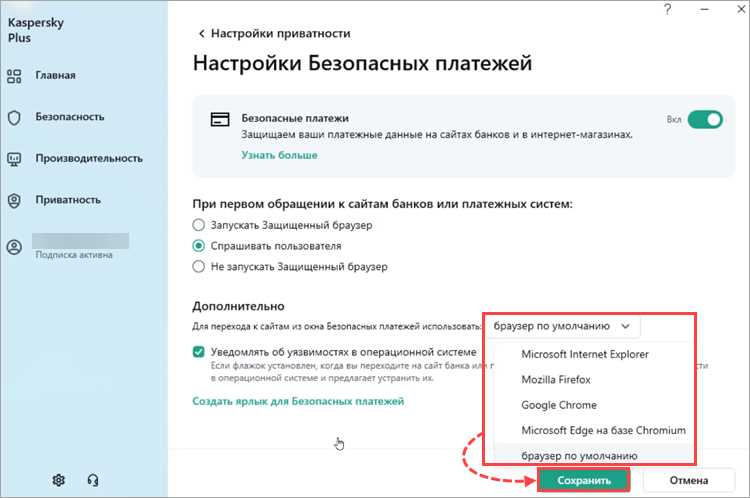
Чтобы начать использовать «Microsoft Edge Addons», вам необходимо открыть браузер Microsoft Edge и перейти на сайт Microsoft Edge Addons. Там вы можете найти широкий выбор расширений, разделенных по категориям.
Поиск расширений на сайте Microsoft Edge Addons очень прост. Вы можете ввести ключевые слова или выбрать конкретную категорию, которая соответствует вашим потребностям. Когда вы найдете нужное расширение, нажмите на него, чтобы узнать больше информации о нем.
На странице расширения вы можете прочитать описание, посмотреть скриншоты и прочитать отзывы других пользователей. Это помогает принять решение о том, стоит ли вам установить это расширение. Если вы решите установить его, просто нажмите кнопку «Установить» и следуйте инструкциям.
После установки расширения оно будет сразу доступно в браузере Microsoft Edge. Вы сможете включить или отключить его в настройках браузера и использовать его в своей повседневной работе. Расширения могут предоставлять различные функции, например, блокировку рекламы, улучшенную защиту от вредоносных программ, инструменты для работы с социальными сетями и многое другое.
Использование «Microsoft Edge Addons» — это простой и удобный способ настроить браузер Microsoft Edge под свои личные потребности. Установите несколько расширений, которые вам понравятся, и наслаждайтесь улучшенным опытом работы в Интернете.
Установка расширений из Chrome Web Store через Edge Browser
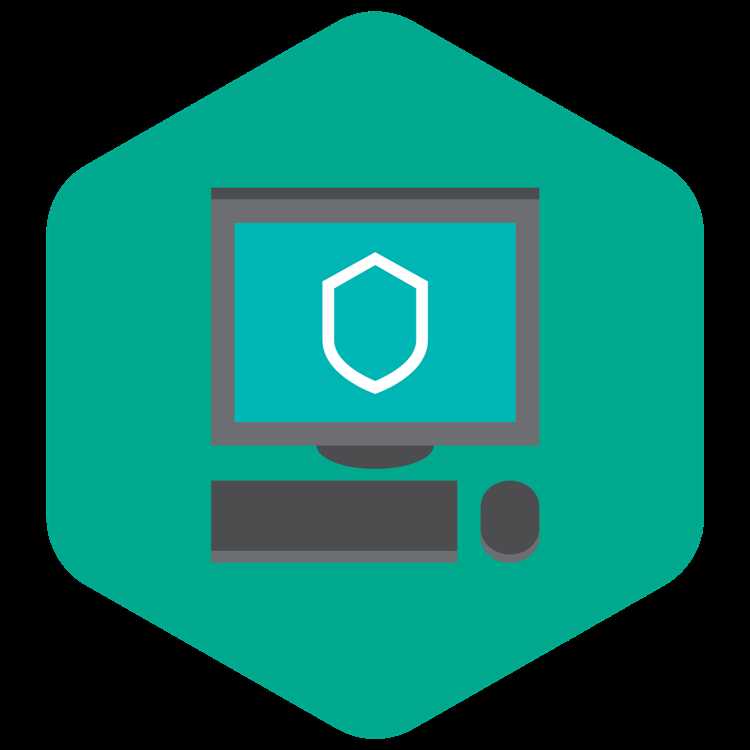
Microsoft Edge предлагает простой способ установки расширений из Chrome Web Store, так как основан на том же движке, что и Google Chrome. Вот как выполнить эту процедуру:
- Откройте Microsoft Edge и перейдите по адресу chrome.google.com/webstore
- Найдите нужное расширение с помощью поиска или просматривая категории.
- Выберите расширение, которое вам нравится, и нажмите на него, чтобы открыть его страницу в Chrome Web Store.
- На странице расширения нажмите кнопку «Добавить в Chrome». Заметьте, что вместо «Chrome» будет написано «Edge».
- Появится окно подтверждения, в котором будет указано, что расширение доступно для Edge. Нажмите кнопку «Добавить расширение».
- Расширение будет загружено и установлено в Microsoft Edge. По умолчанию оно будет включено и готово к использованию.
Обратите внимание, что не все расширения из Chrome Web Store могут быть совместимы с Microsoft Edge. Некоторые функции могут работать нестабильно или вообще не работать. Рекомендуется проверить отзывы и рейтинг расширения, прежде чем его устанавливать.
Возможные проблемы и ограничения при установке расширений
При установке расширений для браузеров часто возникают некоторые проблемы и ограничения, которые следует учитывать. Вот некоторые из них:
- Совместимость: не все расширения предназначены для работы на разных браузерах, поэтому некоторые расширения, созданные для Google Chrome, могут не поддерживаться на Microsoft Edge;
- Безопасность: не все расширения проходят проверку безопасности со стороны магазина приложений, поэтому есть риск установить вредоносное или ненадежное расширение;
- Добавление функциональности: расширение может не предоставить необходимых функций или возможностей для вашего браузера, что снизит его полезность;
- Уязвимости: расширения могут содержать уязвимости, которые могут быть использованы злоумышленниками для получения доступа к вашему устройству или конфиденциальной информации;
- Загрузка из недоверенных источников: если вы решите установить расширение не из магазина приложений, есть риск загрузить его из недоверенного источника, что может привести к нежелательным последствиям;
- Снижение производительности: некоторые расширения могут потреблять больше ресурсов системы и замедлять работу браузера.
При установке расширений для браузера Microsoft Edge важно быть осторожным и выбирать только надежные и проверенные расширения, чтобы избежать возможных проблем и безопасности устройства.
